使用Protel99SE拼板的详细图解资料
- 格式:doc
- 大小:422.51 KB
- 文档页数:16
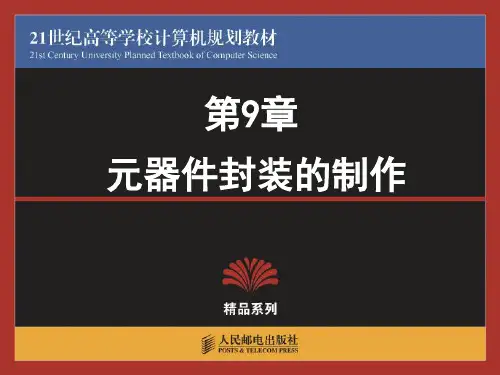


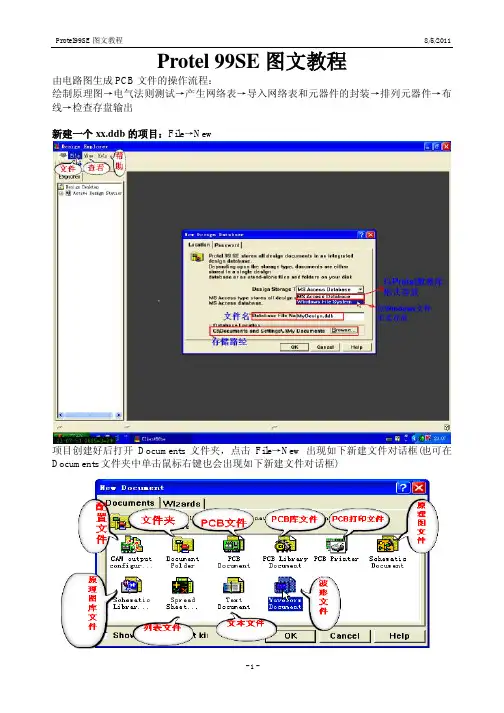
Protel 99SE图文教程由电路图生成PCB文件的操作流程:绘制原理图→电气法则测试→产生网络表→导入网络表和元器件的封装→排列元器件→布线→检查存盘输出新建一个xx.ddb的项目:File→New项目创建好后打开Documents文件夹,点击File→New出现如下新建文件对话框(也可在Documents文件夹中单击鼠标右键也会出现如下新建文件对话框)选择上面的新建原理图文件新建一个原理图文件(可自行重命名),双击原理图文件进入原理图设计系统,将进入如下界面:设置纸张参数:Design→Options出现如下对话框元件属性对话框:更改元件标注尺寸大小:双击要必变的文件字层次原理图的设计及自动编号:对于大原理图可以用层次图来画,要将原理图分成部分来做就建立几个原理图,本例51单片机最小系统中将其分为三个部分,分别是display、mcu、main(main用来将display和mcu两个原理图连接起来)。
Display和mcu两部分原理图都画好后在main中执行Design→Create Symbol From Sheet导入第一部分原理图display.sch同样的方法再导入mcu原理图,其结果如下用导线将相应的端口连接起来即可(可以用总线的方式来连接)这样就将display和mcu两个原理图连接起来了,下面就可以进行自动编号了,层次图时一定要在用于连接其它两个电路图的main这个主图里面进行编号。
执行Tools→Annotate自动编号电气法则测试:原理图绘制完毕后在生成网络表前须进行电气法则测试Tools→ERC弹出电气法则设置对话框,如下图生成网络表(层次图时在主图里创建):Design→Creat Netlist弹出网络表对话框如下图生成元件清单:Reports→Bill of Meterial弹出元件列表生成向导设置元件列表中的内容在以上生成的三种文件中选择一种自己习惯的格式进行打印快速查找原理图中的某一元件:设置PCB工作层面:Design→Layer Stack Manager调出板层设计管理器如下图PCB各个工作层面的设置:Design→Opgions调出工作层面设置对话框如下图所示设置“十”字状光标为全屏模式:Tools→Prefenerces→Options设置同时显示单/多层PCB图:Tools→Prefenerces→Display更改默认设置:Tools→Prefenerces→Defaluts各个工作层面颜色的设置:Tools→Prefenerces(参数设置)→Colors这几个颜色设置须熟记设置PCB网格的标准间距及预拉线:Tools→Library Options→Layers移动栅格大小(精细程度)设置:Tools→Library Options规划电路板:设置好工作层面后就确定电路板的物理尺寸和电气尺寸View→Toolbars→Placement Tools打开PCB放置浮动工具用画线工具画出PCB的实际外型图,画线时单击空格键拐角可变成90度,再次点击空格键拐角又变回45度画PCB边框的技巧:在keepoutlayer画PCB边框,可以先画出几段短线,然后双击短线调出属性对话框更改其长短导入网络表和元件:Design→Load Nets调出网络表对话框如下图所示设置布线参数:Design→Rules弹出布线参数设置对话框如下图各项的具体设置见下列图片说明安全间距的设置:布线拐角模式设置:布线工作层面设置:过孔形式设置:走线宽度设置:设置元器件间距:Design→Rules弹出布线参数设置对话框如下图:测量距离:1、Reports→Messure Distance调出测量距离工具2、使用PCB放置工具栏中的放置尺寸标注PCB放置工具栏的使用:View→Toolbars→Placement Tools打开PCB放置工具栏如下图:◆在Toplayer中绘制PCB导线,绘制时按空格键可以切换拐角角度◆在绘制导线时改变导线的层:例如在Toplayer绘制导线时想要转到Bottomlayer此时只要按一下键盘上的“*”键即可添加一个过孔,在确定好过孔的位置后即可自动切换到Bottomlayer◆使导线的每一段粗细不同:双击画好的导线可手动修改每一段导线的宽度;在画线时按“Tab”键也可修改每一段导线的属性(包括宽度)◆两焊盘间的PCB走线如果不合适可重在两焊盘间布一次线,原有的走线将会自动消失◆文字标注一般放置在丝印层(TopOverlayer)◆尺寸标注一般放置在机械层(Mechanical Layer)◆矩形填充一般用于放置电源区域,以增大电流,便于散热◆对画好的某段导线不满意时如果还没有退出画线状态此时按键盘上的“Backspace”键就可重画此段导线,再按一次“Backspace”键就可重画更前一段导线元件布局技巧:在布局时可以将电路图按功能分成若干个部分分别布局,布局时需灵活撑握元件对齐功能快速隐藏所有元器件的参数值(全局设置):任意双击一个元器件,如下图所示:从原理图中快速查找PCB图中的元件:先在原理图中选中要查找的元器件(可多选),热行Tools→Select PCB Components就自动在PCB图在选中要查找的元器件了快速查找某个元器件或网络:布线的基本规则:能短尽量短,能粗尽量粗。
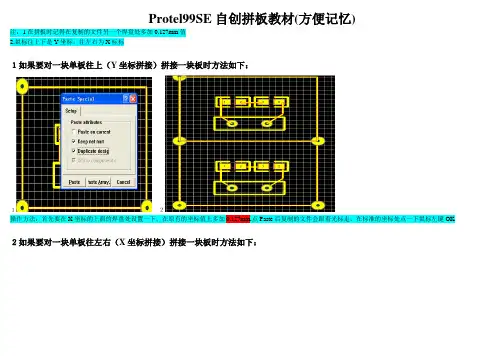
Protel99SE自创拼板教材(方便记忆)
注:1在拼板时记得在复制的文件另一个焊盘处多加0.127mm值
2.鼠标往上下是Y坐标,住左右为X标标
1如果要对一块单板往上(Y坐标拼接)拼接一块板时方法如下:
12
操作方法:首先要在X坐标的上面的焊盘处设置一下,在原有的坐标值上多加0.127mm,点Paste后复制的文件会跟着光标走,在标准的坐标处点一下鼠标左键OK 2如果要对一块单板往左右(X坐标拼接)拼接一块板时方法如下:
3如果要对一块单板往上(Y坐标拼接)自动拼接多块板时方法如下:
123
操作说明:自动拼多几个板,图中1选择paste array 图2为选顶参数确认后在15.127mm处点一下鼠标左键就会出现图三中的图4如果要对一块单板往左右(X坐标拼接)自动拼接多块板时方法如下:
123
操作方法:完成图1的操作后,到图2,图2的Y坐标为0,X坐标填另一焊盘点的坐标值加0.127,跟上面的方法X,Y值填入的值相反,图3为OK图
5如果要对几块板往上(Y坐标拼接)拼接多块板时方法如下:
12
原点处是X 0.0Y点是15mm,操作方法看图表
6如果要对几块板往左右(X坐标拼接)拼接多块板时方法如下:
12 3.
操作方法:在图上的基础上,操作到图2,注意图二的坐标值X值,不管后面要加多少拼板,X坐标值还是以第二块板的坐标值开始接拼的,如图三。
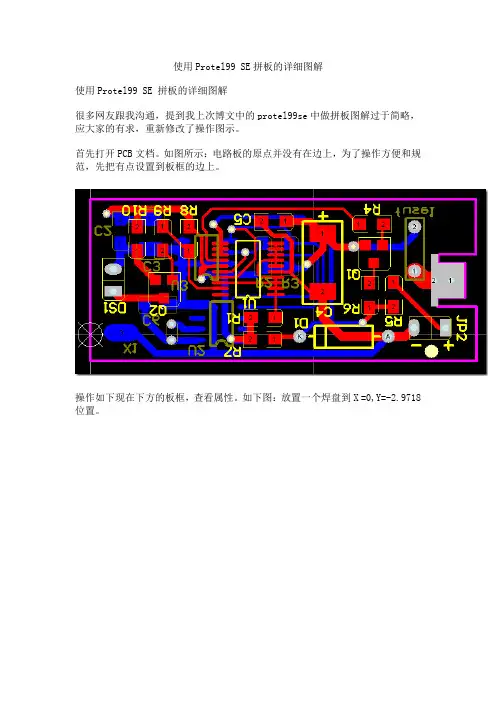
使用Protel99 SE拼板的详细图解使用Protel99 SE 拼板的详细图解很多网友跟我沟通,提到我上次博文中的protel99se中做拼板图解过于简略,应大家的有求,重新修改了操作图示。
首先打开PCB文档。
如图所示:电路板的原点并没有在边上,为了操作方便和规范,先把有点设置到板框的边上。
操作如下现在下方的板框,查看属性。
如下图:放置一个焊盘到X =0,Y=-2.9718位置。
点击菜单Edit—Origin—Set ,鼠标点选择X =0,Y=-2.9718位置焊盘点,完成了重新设置了原点的操作。
从下图看,为了方便电路板生产厂家的加工和焊接工厂的加工,拼版的方向是向上Y轴方向拼版。
接着为了在拼版过程中好对齐板边,所以需要在Y轴的顶边放置一个选择焊盘,用于拼版时电路板的放置。
电路板生产工艺中无间隙拼版的间隙0.5mm左右工艺边不能低于5mm .,那么定位焊盘位置就是Y轴板边高度加0.127MM。
如下图Y轴高18.5,那么在板边上放置一个X=0, Y=18.627的焊盘。
效果如下图:全选电路板,并复制电路板,复制电路板的时候,鼠标点到X=0,Y=0原点上。
然后选择菜单栏中的paste special (特殊粘贴,使用特殊粘贴,可以保证拼板不会自动重命名。
),在弹出的对话框中勾选 Keep net narr 和Duolicate design 两项,如下图二所示。
点击Paste ,鼠标的光标移动Y轴X=0, Y=18.627的焊盘的中点。
就完成的无缝拼版。
如图:拼版线就刚好是0.508mm.满足了做板工艺有求。
在去掉为了方便拼板所加的两个焊盘,就大功告成了。
有时候为了方便SMT生产,一般都会在板两边多加5MM的工艺边,并在对角放置MARK点。
关于MARK点的小知识MMARK点的分类1)Mark点用于锡膏印刷和元件贴片时的光学定位。
根据Mark点在PCB上的作用,可分为拼板Mark点、单板Mark点、局部Mark点(也称器件级MARK点)2)拼板的工艺边上和不需拼板的单板上应至少有三个Mark点,呈L 形分布,且对角Mark点关于中心不对称3)如果双面都有贴装元器件,则每一面都应该有Mark点。

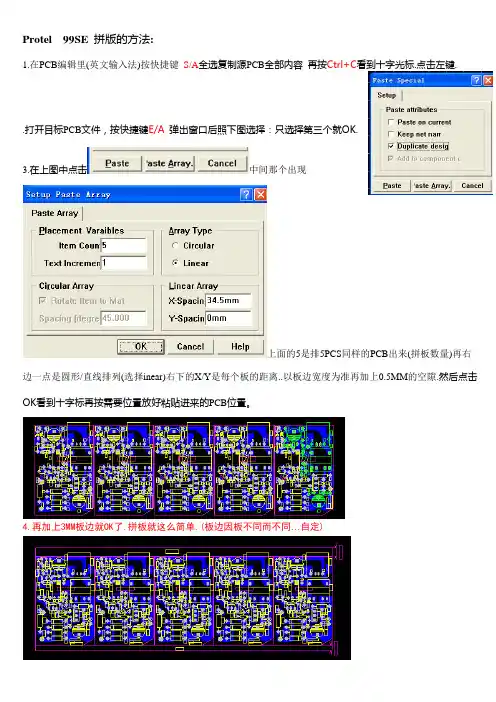
Protel 99SE 拼版的方法:
1.在PCB编辑里(英文输入法)按快捷键S/A全选复制源PCB全部内容再按Ctrl+C看到十字光标.点击左键.
.打开目标PCB文件,按快捷键E/A 弹出窗口后照下图选择:只选择第三个就OK.
3.在上图中点击中间那个出现
上面的5是排5PCS同样的PCB出来(拼板数量)再右边一点是圆形/直线排列(选择inear)右下的X/Y是每个板的距离..以板边宽度为准再加上0.5MM的空隙.然后点击OK看到十字标再按需要位置放好粘贴进来的PCB位置。
4.再加上3MM板边就OK了.拼板就这么简单.(板边因板不同而不同…自定)
Elex Gan 2007.05.14。

使用Protel99 SE拼板的详细图解
使用Protel99 SE 拼板的详细图解
很多网友跟我沟通,提到我上次博文中的protel99se中做拼板图解过于简略,应大家的有求,重新修改了操作图示。
首先打开PCB文档。
如图所示:电路板的原点并没有在边上,为了操作方便和规范,先把有点设置到板框的边上。
操作如下现在下方的板框,查看属性。
如下图:放置一个焊盘到X =0,Y=-2.9718位置。
点击菜单Edit—Origin—Set ,鼠标点选择X =0,Y=-2.9718位置焊盘点,完成了重新设置了原点的操作。
从下图看,为了方便电路板生产厂家的加工和焊接工厂的加工,拼版的方向是向上Y轴方向拼版。
接着为了在拼版过程中好对齐板边,所以需要在Y轴的顶边放置一个选择焊盘,用于拼版时电路板的放置。
电路板生产工艺中无间隙拼版的间隙0.5mm左右工艺边不能低于5mm .,那么定位焊盘位置就是Y轴板边高度加0.127MM。
如下图Y轴高18.5,那么在板边上放置一个X=0, Y=18.627的焊盘。
效果如下图:
全选电路板,并复制电路板,复制电路板的时候,鼠标点到X=0,Y=0原点上。
然后选择菜单栏中的paste special (特殊粘贴,使用特殊粘贴,可以保证拼板不会自动重命名。
),在弹出的对话框中勾选 Keep net narr 和Duolicate design 两项,如下图二所示。
点击Paste ,鼠标的光标移动Y轴X=0, Y=18.627的焊盘的中点。
就完成的无缝拼版。
如图:
拼版线就刚好是0.508mm.满足了做板工艺有求。
在去掉为了方便拼板所加的两个焊盘,就大功告成了。
有时候为了方便SMT生产,一般都会在板两边多加5MM的工艺边,并在对角放置MARK点。
关于MARK点的小知识
MMARK点的分类
1)Mark点用于锡膏印刷和元件贴片时的光学定位。
根据Mark点在PCB上的作用,可分为拼板Mark点、单板Mark点、局部Mark点(也称器件级MARK点)
2)拼板的工艺边上和不需拼板的单板上应至少有三个Mark点,呈L 形分布,且对角Mark点关于中心不对称
3)如果双面都有贴装元器件,则每一面都应该有Mark点。
4)需要拼板的单板上尽量有Mark点,如果没有放置Mark点的位置,在单板上可不放置Mark点。
5)引线中心距≤0.5 mm的QFP以及中心距≤0.8 mm的BGA等器件,应在通过该元件中心点对角线附近的对角设置局部Mark点,以便对其精确定位。
6)如果几个SOP器件比较靠近(≤100mm)形成阵列,可以把它们看作一个整体,在其对角位置设计两个局部Mark点。
设计说明和尺寸要求:
1)Mark点的形状是直径为1mm的实心圆,材料为铜,表面喷锡,需注意平整度,边缘光滑、齐整,颜色与周围的背景色有明显区别;阻焊开窗与Mark点同心,对于拼板和单板直径为3mm,对于局部的Mark点直径为1mm.
2)单板上的Mark点,中心距板边不小于5mm;工艺边上的Mark点,中心距板边不小于3mm。
3)为了保证印刷和贴片的识别效果,Mark点范围内应无焊盘、过孔、测试点、走线及丝印标识等,不能被V-CUT槽所切造成机器无法辨识。
4)为了增加Mark点和基板之间的对比度,可以在Mark点下面敷设铜箔。
同一板上的Mark点其内层背景要相同,即Mark点下有无铜箔应一致。
5)对于单板和拼板的Mark点应当作元件来设计,对于局部的Mark点应作为元件封装的一部分设计。
便于赋予准确的坐标值进行定位。
Q1 T4 A
如图加了两个Mark点(因为本例子上有合适的位置加Mark点,所以并没有外加5MM的工艺边)。
当我重新浏览了网页,我忽略了另外一个更加简单的拼板方法,就是使用队列粘贴。
我把方法也写出来。
打开PCB电路板。
安装上面的方法设置好电路板的原点。
查看原点外的板边框尺寸,如图:
如果以Y轴拼板,那么等下就会用到Y=44.196+0.127=44.323.
如果以X轴拼板,那么就用到X==97.79+0.127=97.917.
为什么会计算这两个尺寸呢?因为在队列粘贴中用到这两个参数进行板到下块板的距离。
全选电路板,复制电路板时,复制选择十字光标一定要在电路板的原点上,进行复制。
选择菜单栏中的Edit—Paste Special,然后选择菜单栏中的paste special (特殊粘贴,使用特殊粘贴,可以保证拼板不会自动重命名。
),
在弹出的对话框中勾选 Keep net narr 和Duolicate design 两项,
如下图二所示,并点击Paste Array.
弹出如图对话框:
拼板数,拼板方式,圆圈型拼版,直线型拼板。
使用直线型拼板,拼板方向选择,如下图。
Y轴拼板时,(这个就是Y轴板边加0.127,
为什么加0.127是为了满足PCB板电路板生产工艺中无间隙拼版的间隙0.5mm 左右)。
X轴拼板时,。
设置完成后点击,回到了PCB编辑版面,在版面空旷区,十字标点击某点,就完成了队列拼板。
取消选择。
如图:
删除原PCB,两边各加5MM的板边和MARK,就完成了拼板。
为了显示清楚,去掉DRC和飞线方法如下图,选择菜单栏中的Design —Options
在推出的Docunment Options 中去掉 DRC Errors 和Connettion.。